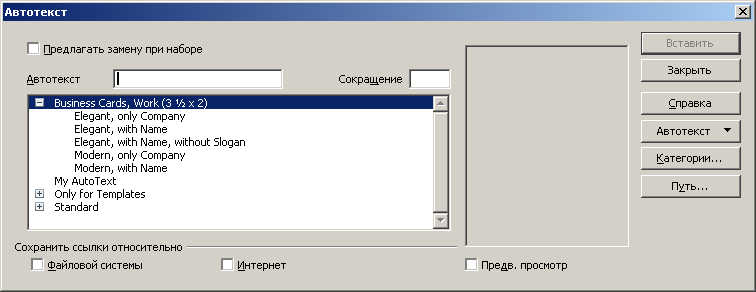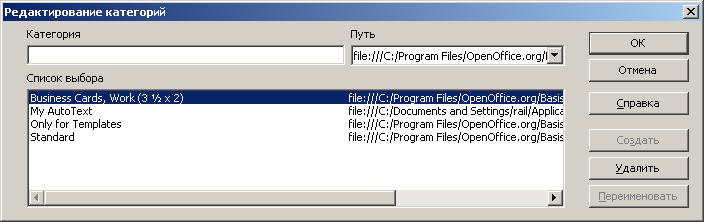Ru qaHelp/Writer/Правка/Автотекст...
| Контроль качества справки (Ru qaHelp) |
|---|
| Главная страница |
| Ru qaHelp/Как принять участие |
| Ru qaHelp/Проверочный лист |
| Ru qaHelp/О проекте |
| Ru qaHelp/Ответы на вопросы |
Contents
Найденные ошибки на снимке диалога
-ошибок не найдено-
Автотекст
Используется для создания, изменения или вставки автотекста. В качестве автотекста можно сохранить форматированный текст, текст с графическими объектами, таблицы и поля. Чтобы быстро вставить автотекст, введите в документ ярлык для автотекста, а затем нажмите клавишу F3.
| Можно также щелкнуть стрелку, расположенную рядом со значком Автотекст на панели инструментов Вставка, а затем выбрать автотекст, который требуется вставить. |
| Для получения доступа к этой команде...
Последовательно выберите команды Правка - Автотекст Ctrl + F3 На панели инструментов "Вставка" щелкните
|
Использование автотекста
Автотекст
В диалоговом окне Автотекст перечислены категории и элементы автотекста.
Предлагать замену при вводе
Отображает предложение для завершения слова в качестве подсказки после ввода первых трех букв слова, которое соответствует записи автотекста. Чтобы принять предложение, нажмите клавишу ВВОД. Если введенным буквам соответствуют несколько записей автотекста, нажмите CTRL+TAB, чтобы перейти к выбору среди записей. Например, чтобы вставить фиктивный текст, введите "Dum", а затем нажмите клавишу ВВОД.
Чтобы отобразить список в обратном порядке, нажмите CTRL+SHIFT+TAB.
Автотекст
Здесь указывается имя выбранной записи автотекста. Если в документе выбран текст, введите имя новой записи автотекста, нажмите кнопку Автотекст, а затем выберите команду Создать.
Сокращение
Отображается сокращенное название для выбранной записи автотекста. Если создается новая запись автотекста, введите сокращение, который необходимо использовать для этой записи.
Список
Перечисляются категории автотекста. Чтобы отобразить те записи автотекста, которые имеются в категории, дважды щелкните эту категорию или щелкните знак плюс (+), расположенный перед именем категории. Чтобы вставить запись автотекста в текущий документ, выберите запись в списке, а затем нажмите кнопку Вставить.
| Записи автотекста можно перетаскивать из одной категории в другую. |
Вставить
Выполняется вставка выбранного автотекста в текущий документ.
| Если в абзац вставляется неформатированная запись автотекста, эта запись форматируется с использованием текущего стиля абзаца. |
Закрыть
Закрывает диалоговое окно и сохраняет все изменения.
Автотекст
Щелкните, чтобы отобразить дополнительные команды автотекста, например, для создания новой записи автотекста из текста, выбранного в текущем документе.
Создать
Используется для создания нового элемента автотекста из выделения, которое сделано в текущем документе. Запись добавляется в текущую выбранную категорию автотекста. Чтобы увидеть эту команду, необходимо сначала ввести имя.
Создать (только текст)
Используется для создания нового элемента автотекста только из выделенного в текущем документе текста. В эту запись не включаются графические объекты, таблицы и другие объекты. Чтобы увидеть эту команду, необходимо сначала ввести имя.
Копировать
Копирует выбранный автотекст в буфер обмена.
Заменить
Используется для замены выбранной записи автотекста тем выделением, которое сделано в текущем документе.
Переименовать
Открывает диалоговое окно Переименовать автотекст, в котором можно изменить имя выбранной записи автотекста.
Удалить
Удаляет выделенные элементы после подтверждения.
Изменить
Открывает выбранную запись автотекста редактирования в текущем документе. Выполните необходимые изменения, последовательно выберите команды Файл - Сохранить автотекст, а затем выберите Файл - Закрыть.
Макрос
Открывает диалоговое окно Назначить макрос, где макрос связывается с выбранной записью автотекста.
В создаваемых записях автотекста можно также использовать макросы, которые связаны с некоторыми из имеющихся записей автотекста. Записи автотекста должны создаваться с параметром "Только текст". Например, вставьте строку <field:company> в запись автотекста и приложение OpenOffice.org заменяет эту строку с использованием содержимого соответствующего поля базы данных.
Импорт
Открывает диалоговое окно, в котором можно выбрать документ или шаблон MS 97/2000/XP Word, содержащий требуемые для импорта записи автотекста.
Категории
Используется для добавления, переименования или удаления категорий автотекста.
Редактирование категорий
Используется для добавления, переименования или удаления категорий автотекста.
Категория
Служит для отображения имени выбранной категории автотекста. Чтобы изменить имя категории, введите новое имя, а затем нажмите кнопку Переименовать. Чтобы создать новую категорию, введите имя, а затем нажмите кнопку Создать.
Путь
Отображается текущий путь к каталогу, в котором хранятся файлы выбранной категории автотекста. Если создается категория автотекста, выберите каталог для хранения файлов этой категории.
Создать
Используется для создания категории автотекста с использованием того имени, которое введено в поле Имя.
Переименовать
Изменяет имя выбранной категории автотекста на то имя, которое введено в поле Имя.
Список выбора
Приводится список существующих категорий автотекста с указанием соответствующих путей.
Удалить
Удаляет выделенные элементы без запроса подтверждения.
Путь
Открывает диалоговое окно Выбрать пути, в котором можно выбрать каталог для сохранения автотекста.
Для добавления нового пути поиска файлов автотекста нажмите на Путь в диалоге Автотекст.
Сохранять ссылки относительно
Используйте эту область, чтобы установить способ вставки приложением OpenOffice.org ссылок на каталог автотекста.
Файловой системы
Ссылки на каталоги автотекста на компьютере являются относительными.
Интернет
Ссылки на файлы в Интернете являются относительными.
Предпросмотр
Используется для включения или отключения предварительного просмотра выбранной записи автотекста.
Предварительный просмотр
Производится предварительный просмотр выбранной записи автотекста.